音響測定解説(1) RT60(残響特性)
SpectraSOFT の準備
SpectraSOFTの入手とインストール:
SpectraSOFTは、当社のWebサイトから直接入手することができます。もし、まだ入手されてなければ後述のダウンロード、インストールの項を参照して下さい。ダウンロードはこちらのページ。
SpectraSOFTシリーズは全4モデルです。ご使用のWindowsOSに対応したモデルを適時選択して下さい。ここでは説明の都合上「SpectraPLUS2.32」を選択することにします。
- ダウンロードのページで適当なモデルをクリックすると「ファイルのダウンロード」の案内があります。
- 続いて「ファイルの処理」について質問がありますので「ディスクに保存」を選んで下さい。
- 「保存」を選ぶと、ハードディスク上に圧縮ファイル(PLUS232X4d.zip)をダウンロードします。 もし、事情でダウンロードできない場合は、送料実費(郵便切手1,000円分)を同封のうえCD版をお申し込み下さい。郵送申し上げます。
- ダウンロード完了後、該当ファイルをクリックするとインストール実行exeファイルが生成されます(解凍ソフトが必要です)。
- 以降の手順はこちらの頁をご参照下さい。
- <スタート>メニューの<プログラム>の「SPECPLUS」に、「Uninstall」アイコンが登録されていればそれをクリックします。また、ディレクトリ「Drv:\SPECPLUS\Bin」にあるアンインストーラファイル「Uninstall.exe」をクリックしても同様です。
- もしくは、インストール時に生成されたディレクトリ「Drv:\SPECPLUS」を、ファイルマネージャやエクスプローラでまるごと削除します。
NOTE: インストーラはWindowsのシステムファイルを一切書き換えません。
SpectraSOFTの起動:
- インストールが完了したら開いているインストールウィンドウの「SpectraPLUS」アイコンをクリックするか、あるいは<スタート>-<プログラム>に登録された「SpectraPLUS」フォルダ内の「SpectraPLUS」アイコンをクリックします。
- インストール後最初の起動時には、10日間の無償体験(試用)ライセンスを発行するため、自動発行を希望するか否かを選択するダイアログが開きます。ここでは「はい(Y)」をクリックします。「いいえ」をクリックすると自動発行機能が閉鎖されます。閉鎖すると自動発行を受けることはできませんので注意して下さい。また、Windows
Vistaでは現在無償体験(試用)ライセンスをご利用頂けません。
- 環境に問題がなければ、SpectraSOFTの初期画面が現れます。
NOTE: もし「FAT32」を要因とする起動エラーが警告表示されたときは窓口までお問い合わせ下さい。無償体験ライセンスをご入手いただく手順をご案内します。
ページTOP|解説2|解説3|解説4|測定と分析TOP|ST-Top Page |